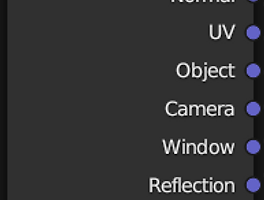 [블렌더] Texture coordinate node
1. Generated 2. Normal 3. UV 4. Objcet 5. Camera 6. window 7. reflection 축을 잘 기억해야하고, Generated, Normal, UV, Objcet 정도 알면 된다. Generated x는 빨간색, y는 초록색, z는 파란색을 나타낸다. 따라서 큐브에서 0,0,0은 검정색, 1,1,1은 흰색이 된다. Normal x 축 방향 노말은 빨간색, y 축 방향 노말은 초록색, z 축 방향 노말은 파란색 그 외 음수는 검정색이다. UV 2개의 축만 가지고 있고, x축은 빨간색, y축은 초록색이다. (평면을 위에서 보면 쉽게 알 수 있다.) Objcet 오리진 점(주황색 점)을 중심으로 x 빨강, y 초록, z 파란색을 이룬다. Camera 보는 방향에 따..
[블렌더] Texture coordinate node
1. Generated 2. Normal 3. UV 4. Objcet 5. Camera 6. window 7. reflection 축을 잘 기억해야하고, Generated, Normal, UV, Objcet 정도 알면 된다. Generated x는 빨간색, y는 초록색, z는 파란색을 나타낸다. 따라서 큐브에서 0,0,0은 검정색, 1,1,1은 흰색이 된다. Normal x 축 방향 노말은 빨간색, y 축 방향 노말은 초록색, z 축 방향 노말은 파란색 그 외 음수는 검정색이다. UV 2개의 축만 가지고 있고, x축은 빨간색, y축은 초록색이다. (평면을 위에서 보면 쉽게 알 수 있다.) Objcet 오리진 점(주황색 점)을 중심으로 x 빨강, y 초록, z 파란색을 이룬다. Camera 보는 방향에 따..